安粉圈攻略之iPhone备忘录在哪里添加密码和设置密码步骤攻略的攻略解答。有很多苹果用户都会在手机自带的备忘录中记录下各种事项,有日常的生活点滴也有工作或者学习的计划目标,在ios新版本中用户还可以为备忘录添加密码来进行保护,有很多用户对于这一功能不是很了解,要在哪里才能设置备忘录密码呢?想必大家对此都有疑问,下面就跟随小编一起来看看吧!
iPhone备忘录设置密码步骤攻略
1、打开备忘录,写上文字或图片等。完成后,点击右上角的“推荐按钮”
2、之后会出现下图的界面,点击“锁定备忘录”。

3、然后,界面会弹出“设置密码”,输入自己的密码后,点击“完成”即可。
4、初次使用加密的界面如下图,这时候可以采用文字密码或指纹Touch ID(移到按钮显示为绿色)哦!
5、设置成功后,系统会提示“此备忘录已锁定”。
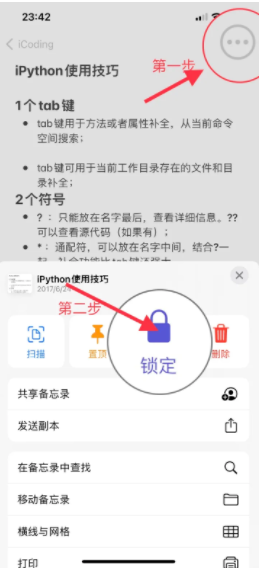
注意小编使用的是ios16以上的系统。
1,打开备忘录,选择你要加密的内容,长按,就会出现下面的界面,点击【长按备忘录】:
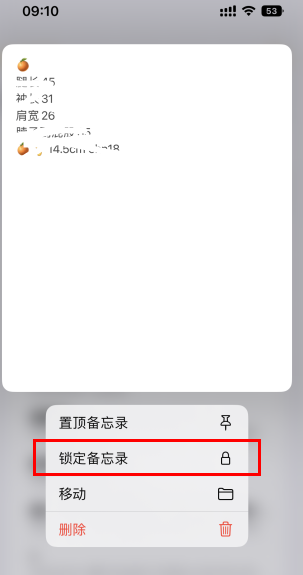
2,点击之后就会进入设置密码的界面,大家根据自己的需求选择使用密码的方式;
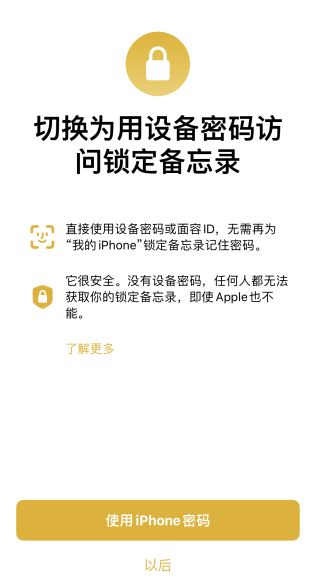
以上就是iPhone备忘录在哪里添加密码和设置密码步骤攻略的全部内容,安粉圈编辑将为你持续整理推荐。
